Chcete sledovat videa TikTok na svém počítači? Jak používat TikTok na PC? V tomto příspěvku vám nabídnu způsoby, jak procházet TikTok na vašem počítači s emulátory nebo bez nich. (Chcete-li vytvořit video TikTok na vašem PC, vyzkoušejte MiniTool MovieMaker.)
Chcete-li procházet TikTok na PC, můžete použít web TikTok, stáhnout a nainstalovat aplikaci TikTok do Windows 11 nebo použít emulátor. Nyní se podívejme, jak používat TikTok pomocí výše uvedených tří způsobů na vašem počítači.
Jak používat TikTok na PC s webovým prohlížečem
TikTok je k dispozici nejen pro Android a iOS, ale také pro webové prohlížeče. Pokud chcete procházet obsah TikTok na svém PC bez emulátoru, proveďte následující kroky, abyste se naučili používat TikTok na PC pomocí webového prohlížeče.
Krok 1. Otevřete svůj webový prohlížeč a navštivte webovou stránku TikTok.
Krok 2. Po přístupu na TikTok můžete sledovat doporučená videa TikTok bez přihlášení. Pokud chcete sledovat tvůrce, prohlížet komentáře a nahrávat videa z počítače, musíte se přihlásit ke svému účtu TikTok. Klikněte na Přihlásit se pokračovat.
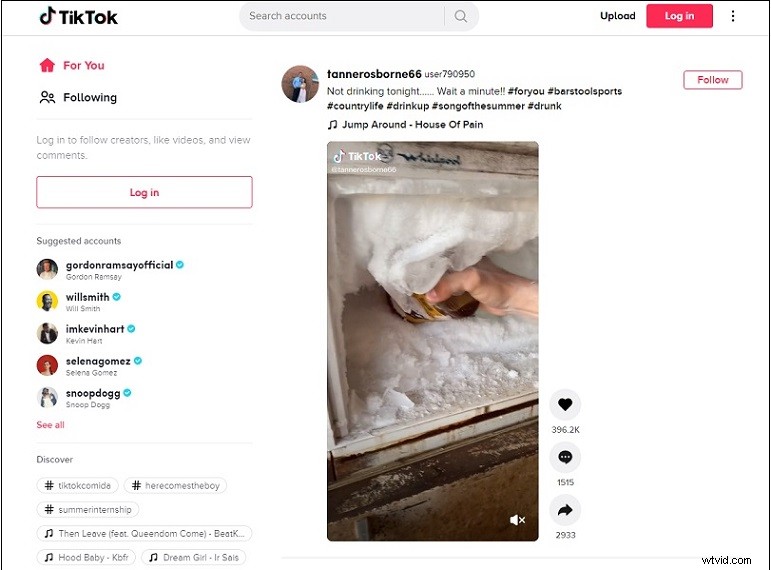
Krok 3. Nyní si můžete prohlížet oznámení, nahrávat videa a sledovat živá videa online.
Zde je návod, jak nahrát videa do TikTok na vašem PC:
- Klikněte na tlačítko Nahrát video tlačítko.
- Na stránce Nahrát video přetáhněte video, které chcete nahrát na TikTok (formát videa musí být MP4 nebo WebM; rozlišení videa by mělo být 720 x 1280 nebo vyšší; délka videa by měla být až 180 sekund).
- Potom zadejte popisek a vyberte obal nahraného videa.
- Až budete hotovi, klikněte na Odeslat nahrát video na TikTok.
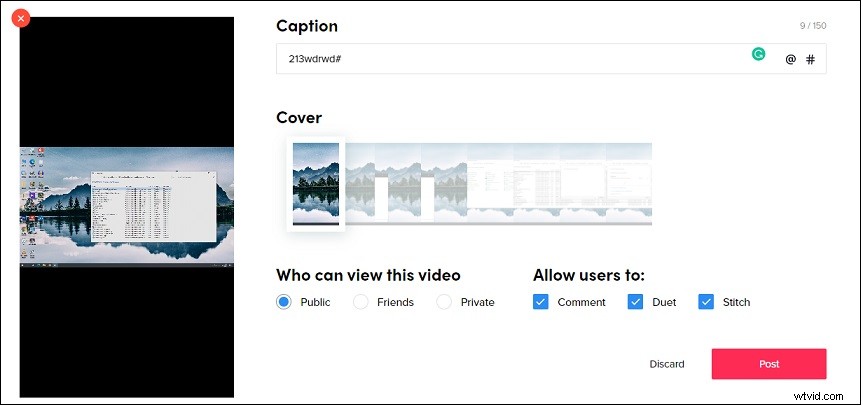
Související článek:Jak obrátit video na TikTok
Jak používat TikTok ve Windows 11
Uživatelé Windows 10 mohou získat aplikaci TikTok pro PC z jejích oficiálních stránek. Uživatelé Windows 11 si mohou přímo stáhnout a nainstalovat TikTok z obchodu Microsoft Store.
Zde je postup:
Krok 1. Klikněte na vyhledat ikonu a zadejte „Microsoft Store“. Poté otevřete aplikaci.
Krok 2. Vyhledejte TikTok v Microsoft Store a klikněte na Získat tlačítko pro stažení a instalaci aplikace TikTok do vašeho PC.
Krok 3. Po instalaci aplikace se můžete přihlásit ke svému účtu a procházet videa TikTok v systému Windows 11.
Jak používat TikTok na PC s emulátorem
Poslední metodou použití TikTok na PC je použití emulátoru Android. Pomocí emulátoru můžete přistupovat k mobilní verzi TikTok ze svého počítače. Zde vám doporučujeme BlueStacks. Je k dispozici pro Windows i macOS.
Zde je návod, jak používat TikTok na PC s BlueStacks.
Krok 1. Stáhněte a nainstalujte BlueStacks do počítače.
Krok 2. Na domovské obrazovce přejděte na kartu Herní centrum. V části Doporučeno pro vás , klepněte na Obchod Google Play.
Krok 3. Přihlaste se ke svému účtu Google a vyhledejte TikTok. Klikněte na Instalovat .
Krok 4. Po instalaci aplikace TikTok se přihlaste k TikTok a začněte používat TikTok na svém počítači.
Závěr
Nyní vyzkoušejte výše uvedené způsoby použití TikTok na vašem PC s emulátorem nebo bez něj!
